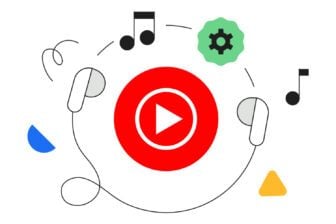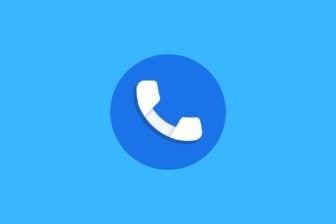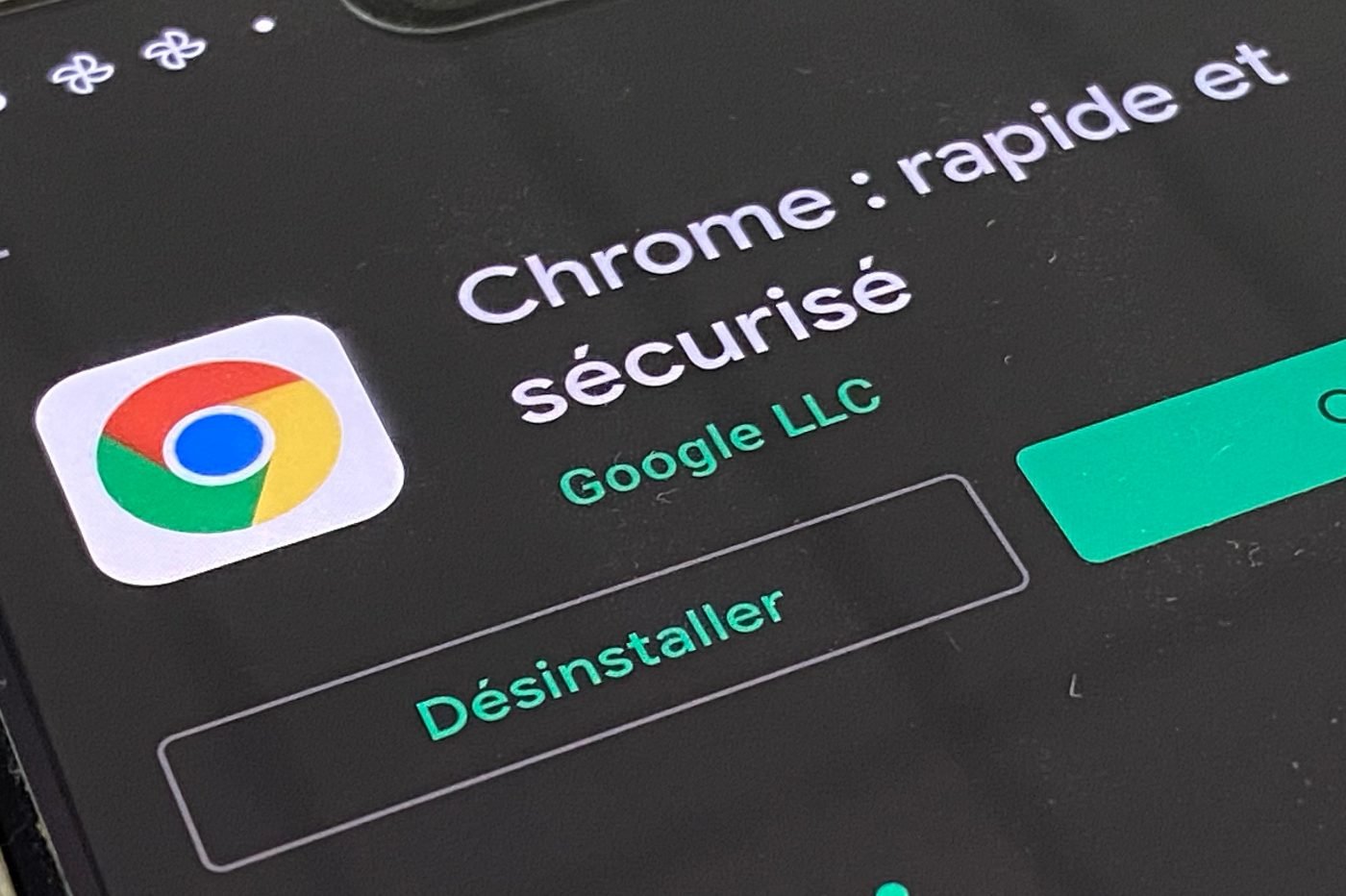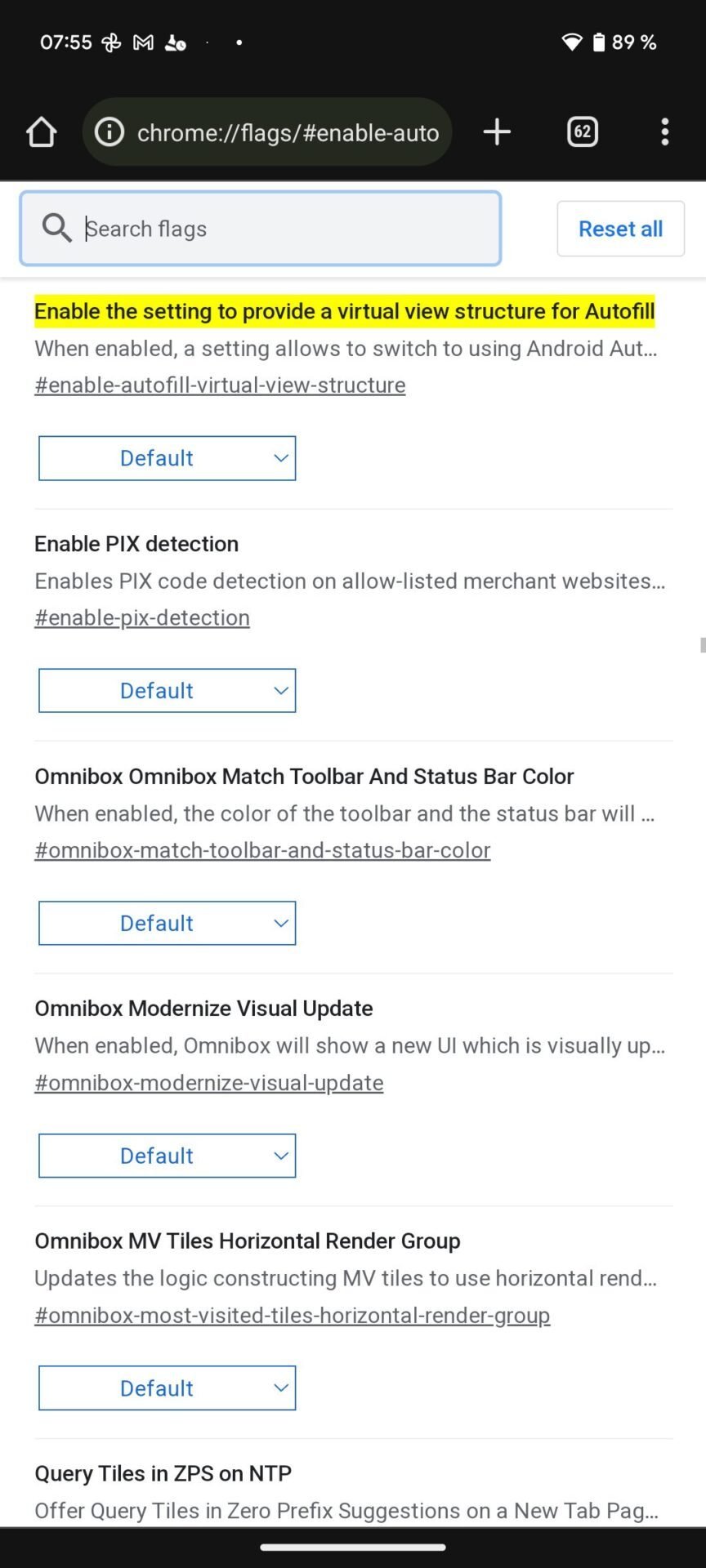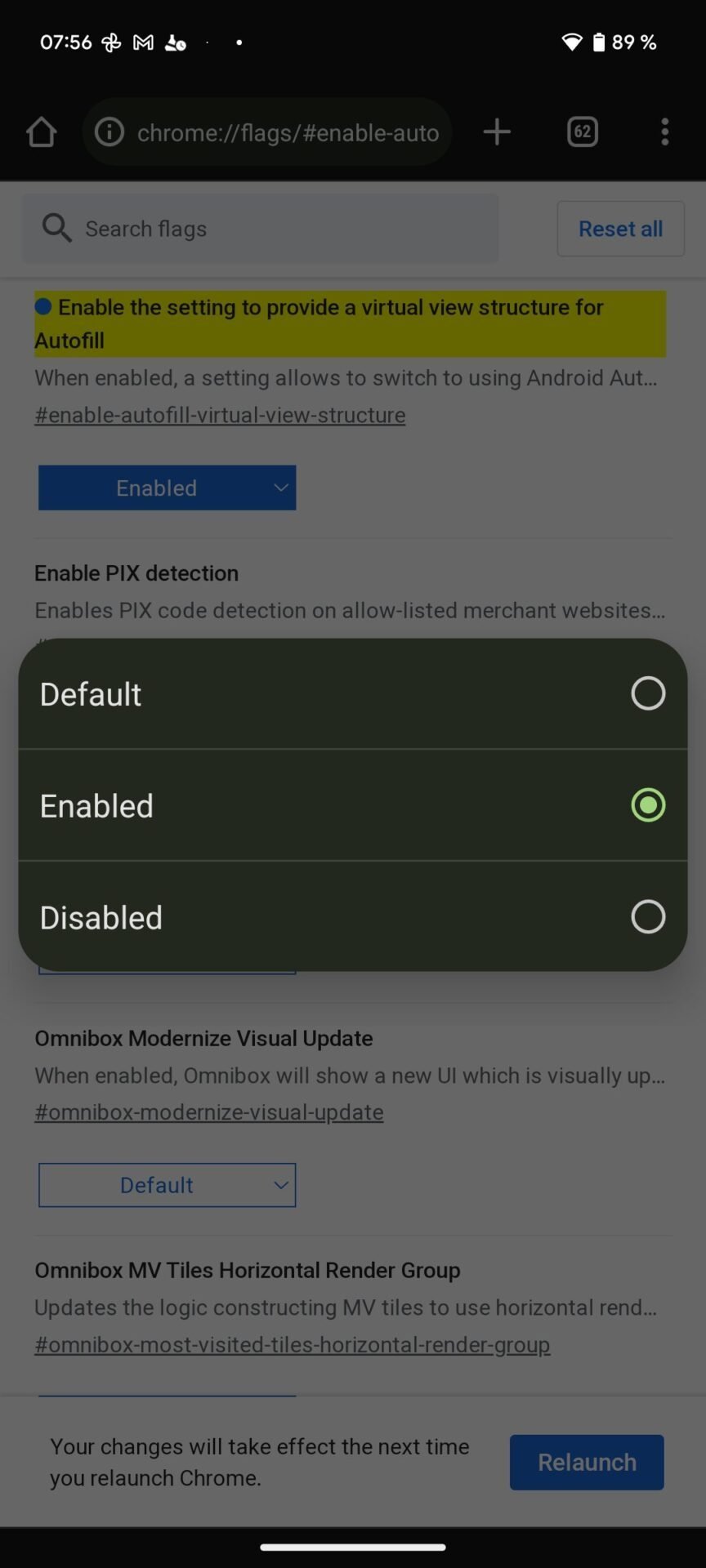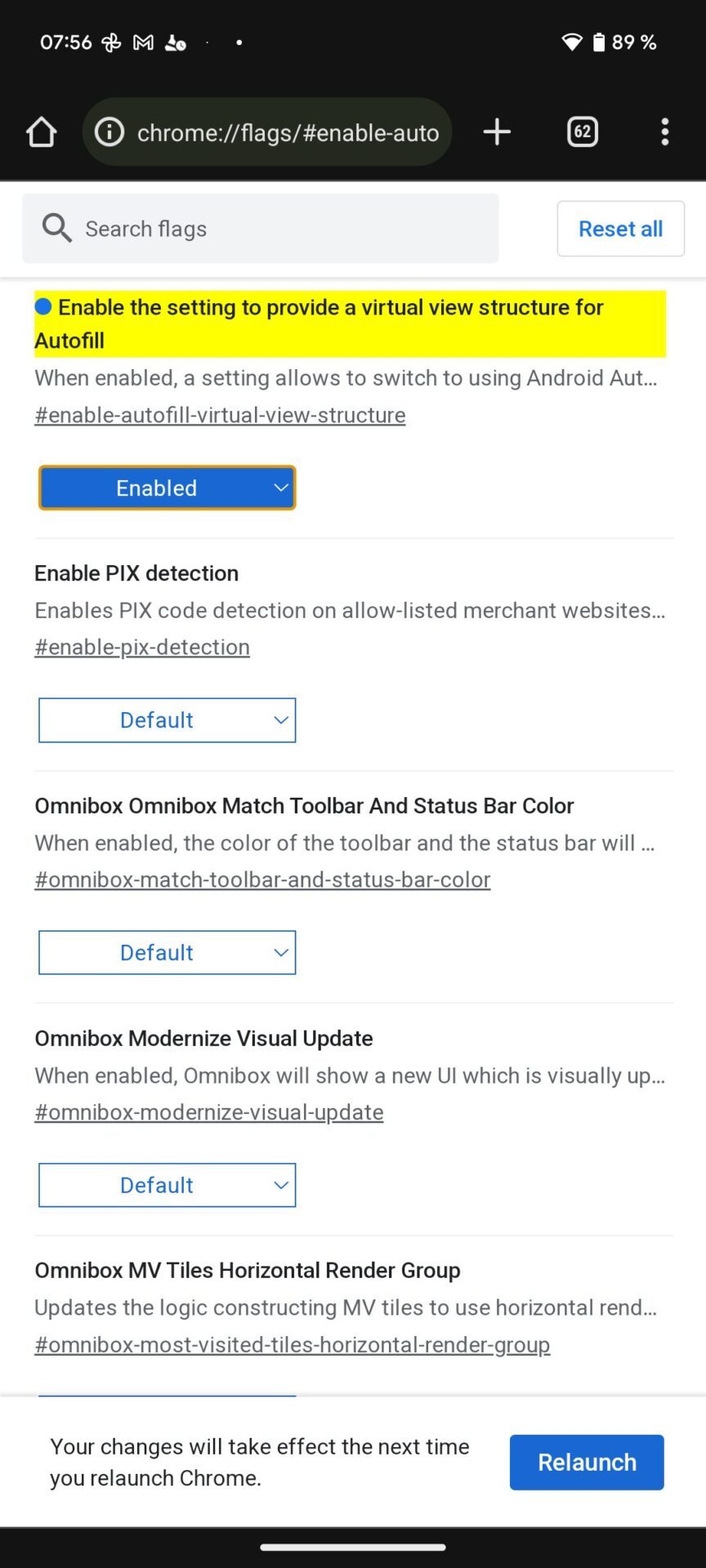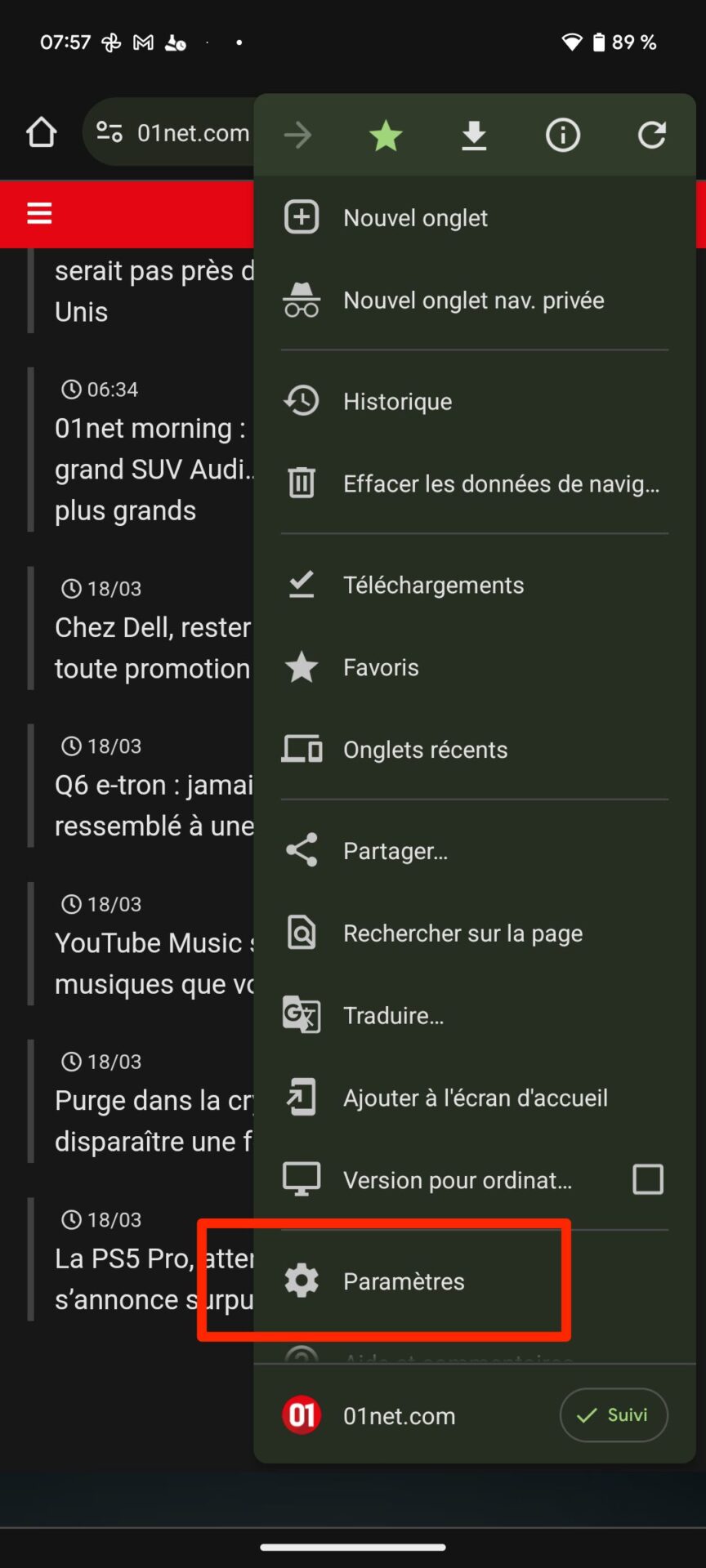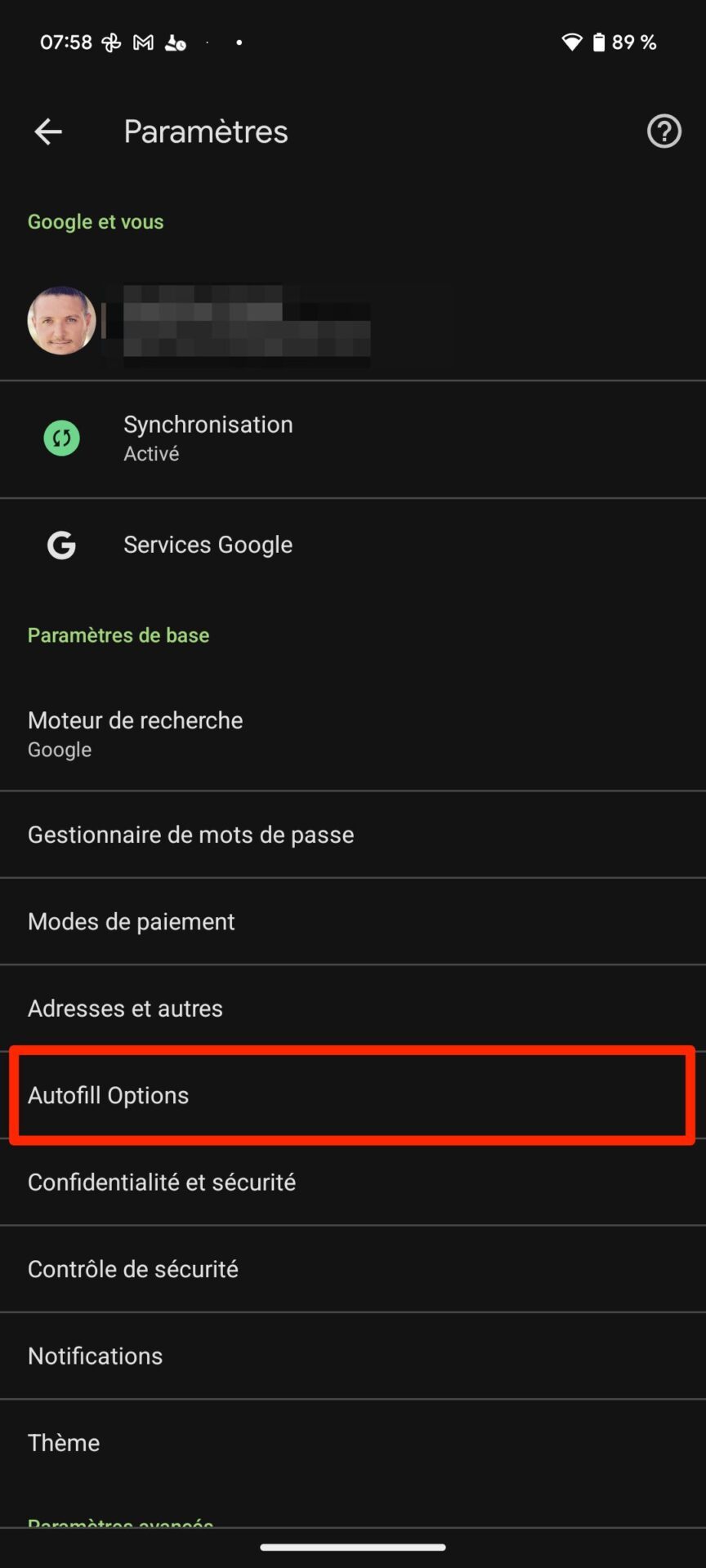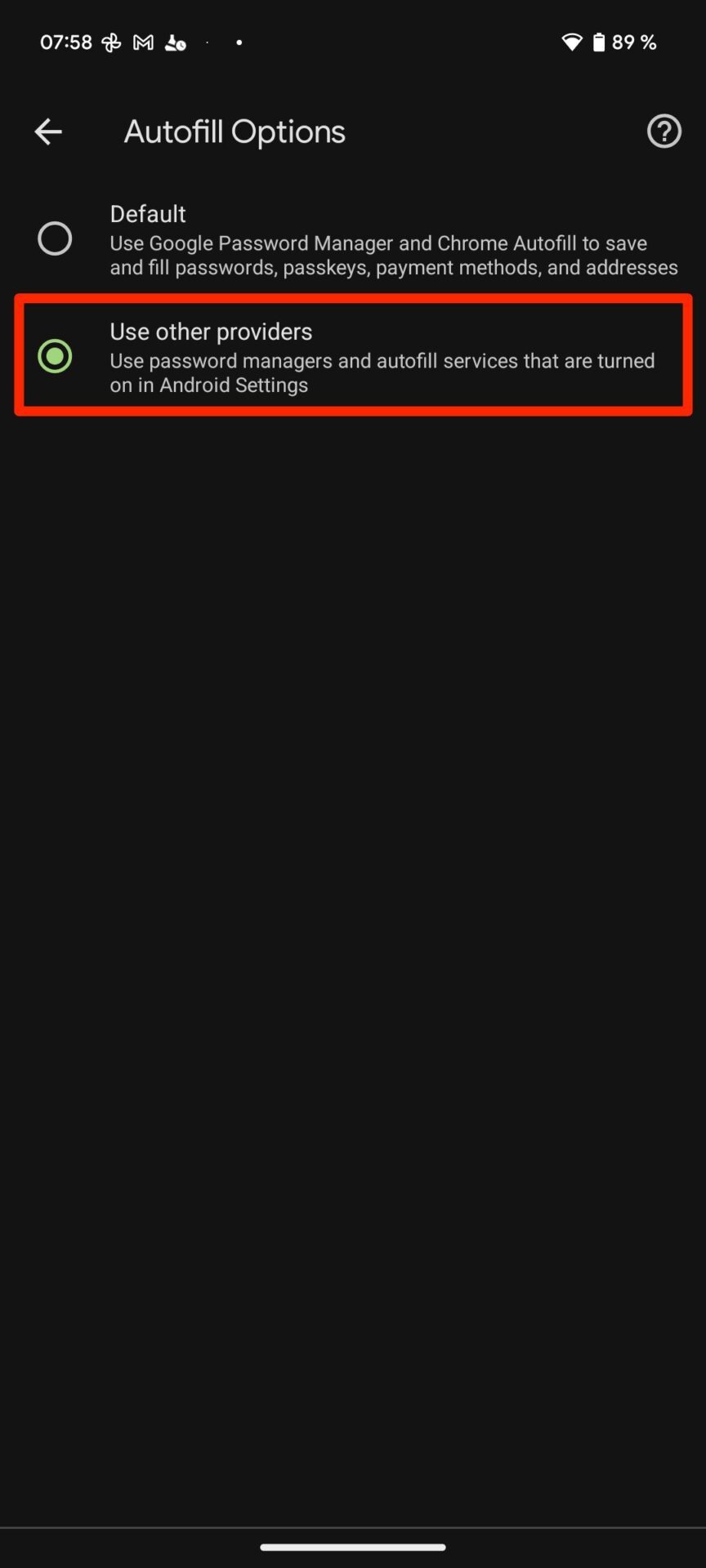Si vous utilisez un smartphone Android, il y a de fortes chances pour que vous utilisiez Chrome comme navigateur Web par défaut. Par conséquent, vous utilisez sans doute le gestionnaire de mots de passe intégré au navigateur Web de Google. Mais il est fort probable que vous ayez fait ce choix contraint et forcé.
Car l’un des principaux défauts de Chrome sur Android est qu’il ne prend pas en charge les gestionnaires de mots de passe tiers. Si vous utilisez une application comme Bitwarden, LastPass ou encore NordPass pour gérer tous vos mots de passe, vous devez en effet jongler entre celle-ci et le gestionnaire de mots de passe de Chrome. C’est le cas notamment lorsque vous vous connectez sur un site Web depuis votre smartphone, le module de remplissage automatique de Chrome ne proposant que les mots de passe synchronisés avec votre compte Google.
La bonne nouvelle, c’est que vous n’aurez bientôt plus besoin de mener cette pénible gymnastique. Google est en effet en train de tester la prise en charge des applications de gestion de mots de passe de tierce partie dans Chrome sur Android.
Une prise en charge déjà fonctionnelle, mais pas encore finalisée
Concrètement, Chrome va intégrer un nouveau paramètre dans lequel vous pourrez choisir d’utiliser le gestionnaire de mot de passe utilisé par défaut sur Android. La fonction, toujours en cours de développement, est d’ores et déjà fonctionnelle dans la version stable de Chrome sur Android, mais ne permet pas, pour l’instant, d’enregistrer de nouveaux mots de passe. De ce fait, celle-ci n’est pas disponible par défaut, mais dissimulée derrière un « flag » au sein du menu dédié aux fonctions expérimentales du navigateur.
Pour l’activer, rendez-vous à l’adresse chrome://flags/#enable-autofill-virtual-view-structure pour y activer le flag Enable the setting to provide virtual view structure for Autofill en passant son paramètre d’activation sur Enabled. Appuyez ensuite sur le bouton Relaunch pour redémarrer Google Chrome.
Une fois cette formalité remplie, appuyez sur le menu principal de Chrome figuré par trois petits points en haut à droite de l’écran, et rendez-vous dans les Paramètres du navigateur. Accédez ensuite au menu Autofill options et sélectionnez l’option Use other providers.
Au lieu de suggérer des mots de passe stockés dans le gestionnaire de mots de passe intégré, Chrome suggérera automatiquement les mots de passe stockés dans le gestionnaire de mots de passe configuré par défaut sur Android.
🔴 Pour ne manquer aucune actualité de 01net, suivez-nous sur Google Actualités et WhatsApp.

Source : Android Police